Adicionar ou Remover Suplemento de Automação no Excel
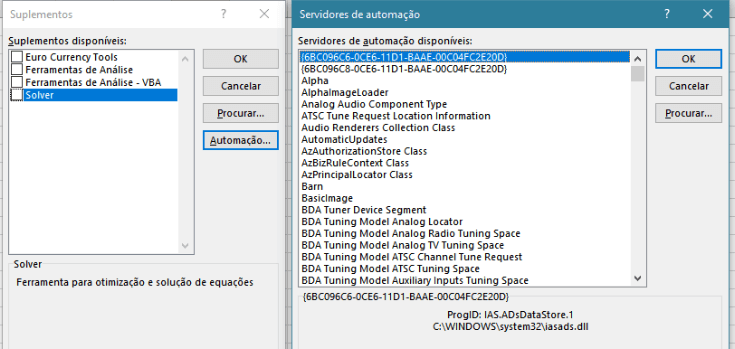
Nesta postagem você vai aprender como adicionar ou remover suplemento de automação no Excel. Ele funciona para outros programas do Microsoft Office, mas como nosso foco é o Excel, você pode seguir as etapas:
1 - Clique na guia Arquivo, em seguida clique em Opções e depois na categoria Suplementos.
2 - Na caixa Gerenciar, clique em Suplementos do Excel. Em seguida, clique em Ir.
3 - A caixa de diálogo Suplementos é exibida - para ativar o Suplemento de Automação.
4 - Para instalar um suplemento de automação, na caixa Servidores de automação disponíveis, clique em Automação, em seguida, clique no suplemento desejado.
Dica: se o suplemento que deseja não estiver na lista, clique em Procurar, localize o suplemento, em seguida, clique em OK.
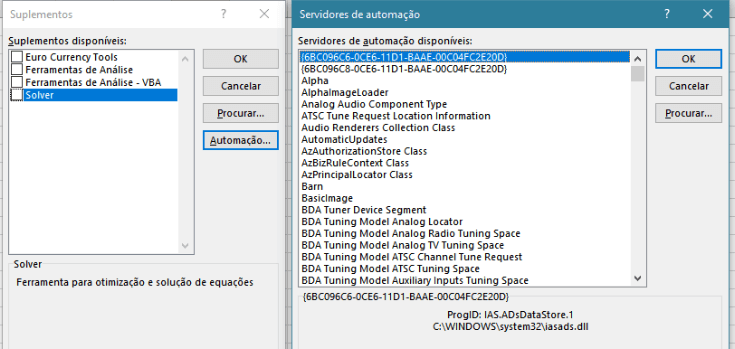
Descarregando um suplemento
Se você quiser parar de usar um determinado suplemento, para um período temporário de tempo, você pode navegar de volta para a opção Suplementos, na caixa de diálogo e simplesmente desmarque o nome do suplemento, clique em OK. O suplemento (Suplemento de Automação no Excel) desaparecerá da sessão atual e também não será mais carregado automaticamente quando você iniciar sua aplicação.
Desinstalando um complemento ou (Suplemento de Automação)
- Se você quiser se livrar de seu suplemento de forma permanente, você pode usar as seguintes etapas:
- Feche o seu Excel
- Exclua seu arquivo de suplemento, ou mova-o para uma nova localização do caminho do arquivo.
- Reabrir o seu Excel
- Navegue até a opção Suplementos caixa de diálogo.
Tente verificar ou desmarcar o nome do suplemento e você deve obter uma caixa de mensagem informando que o suplemento não foi encontrado e perguntando se você gostaria de removê-lo da lista de complemento
Confirme a remoção.
E mais...
| Compre Aqui pelo menor preço: Notebooks, Smartphones, Livros e tudo que você precisa. Receba suas compras rapidamente! |
| Você também pode comprar Microsoft 365 Family, Microsoft 365 Personal, Office 365 Home, ou Office Professional Plus. |
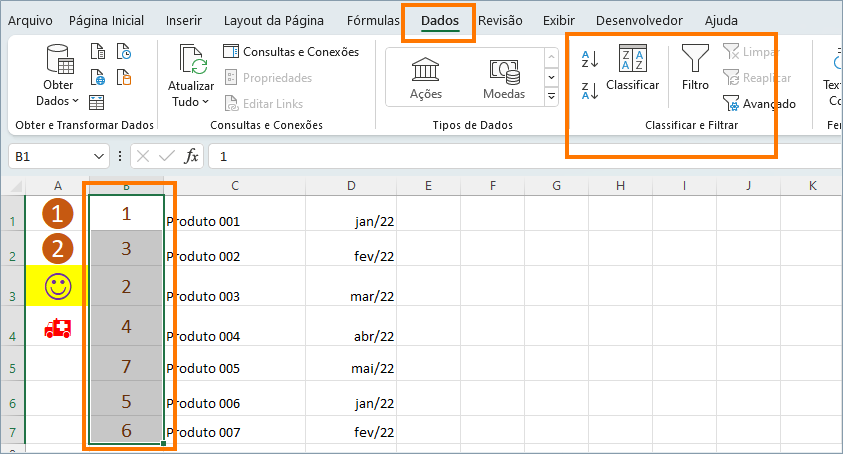

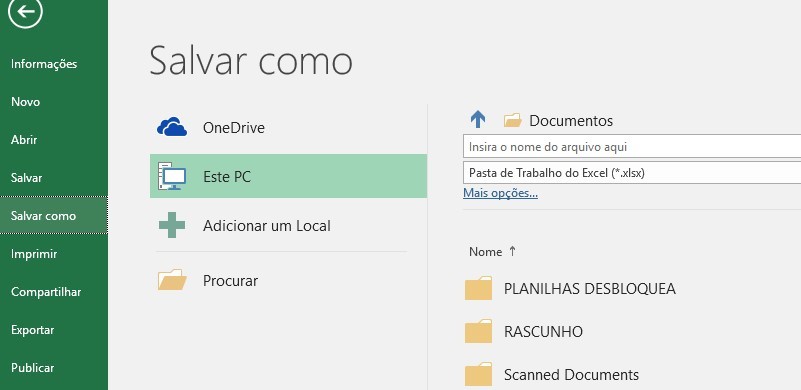
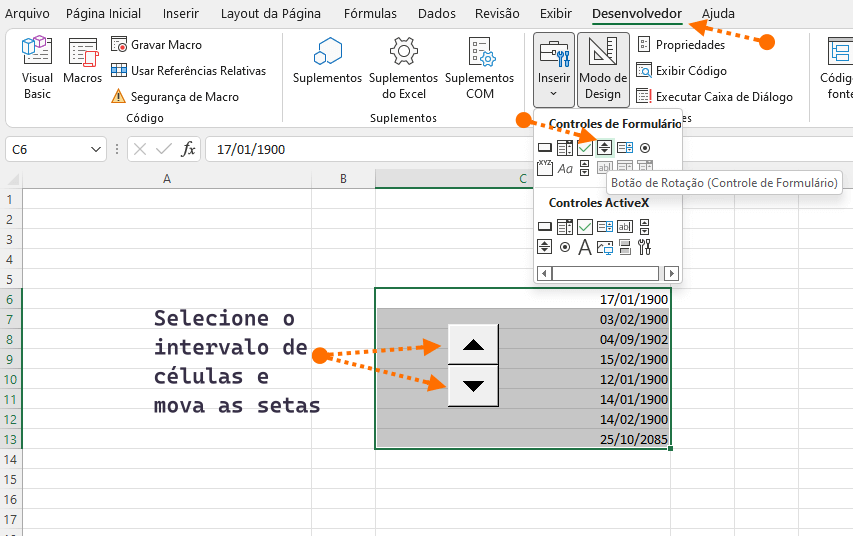

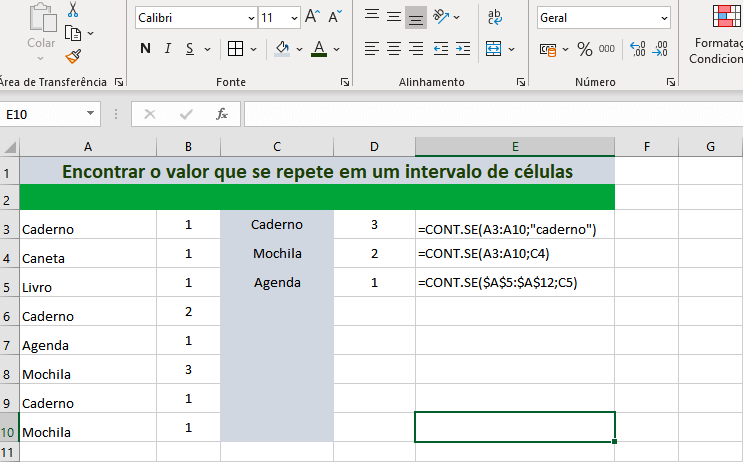
Boa noite, preciso fazer uma formula que quando digitado em determinada celula uma letra ou um numero, ela mude acor de outra celula, ex: se na celula A1 for digitado D, ela deve fazer com que a celula, C4 fique com a cor de preenchimento vermelha sem texto nenhum. isso é possível fazer?
Olá, Carlos Henrique Perin.
Isso pode ser feito com formatação condicional. O link a seguir tem várias postagens de formatação condicional
http://www.tudoexcel.com.br/excel/excel-basico/formatacao-condicional
Pode usar fórmulas dentro da formatação condicional, cores, símbolos, tem tudo lá. Se tiver dúvidas por favor deixe mais comentários